ببخشید یک نرم افزارم توسط ویندوز بلاک شده.من میخوامش و باید چطوری انبلاکش کنم.نرم لفزار اسمش jump startهست.ممنون
با سلام و عرض ادب خدمت شما دوست عزیز,
نرم افزار Jump start معمولا توسط فایروال و یا آنتی ویروس شما مسدود میشود ابتدا توسط آموزش زیر فایروال و آنتی ویروس را به صورت موقت قطع کنید و تست کنید نتیجه را به ما اعلام فرمایید
غیر فعال سازی فایروال
برای انجام تنظیمات Firewall در ویندوز ۱۰ ابتدا باید وارد Control Panel شوید، برای این منظور در قسمت Search The Web And Windows گزینه Control Panel را تایپ کنید تا گزینه مورد نظر به نمایش گذاشته شود و وارد Control Panel شوید.
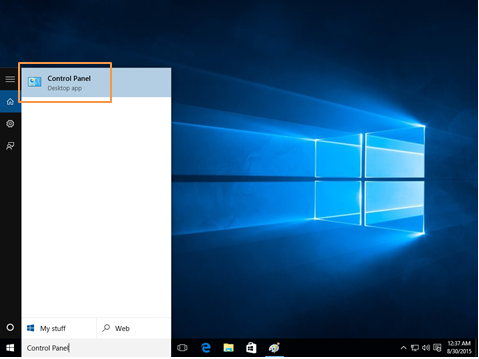
پس از ورود به کنترل پنل گزینه Windows Firewall را انتخاب کنید.
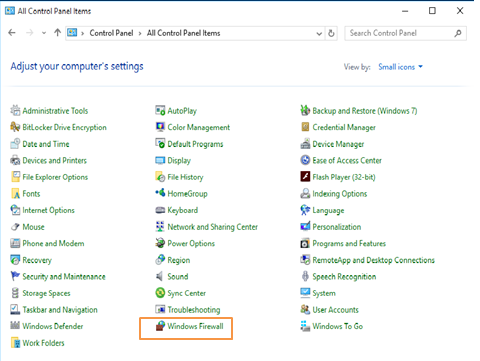
از منوی سمت چپ گزینه Turn Windows Firewall on or off را انتخاب کنید.
صفحهی زیر ظاهر میشود.
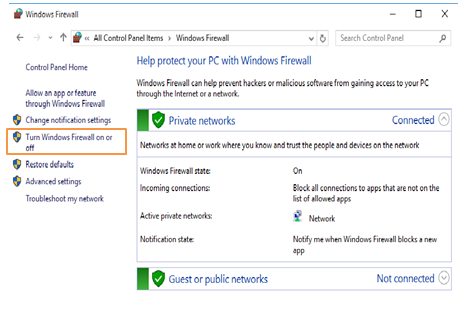
برای فعال بودن Firewall باید گزینه On و برای غیرفعال بودن Firewall گزینه Off انتخاب شود.
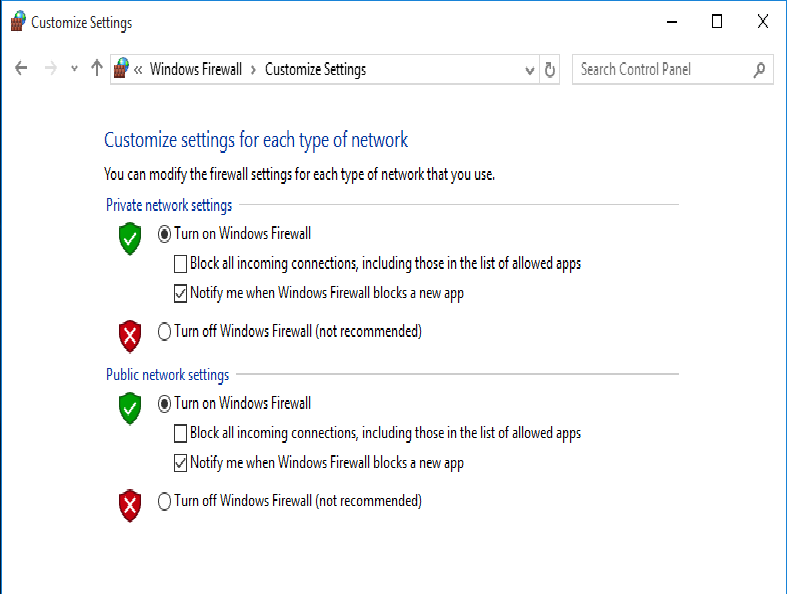
غیرفعال کردن آنتی ویروس ویندوز بهصورت موقت
اگر قرار است فقط یکبار وظیفهی خاصی را با کامپیوتر خود انجام دهید و آنتی ویروس ویندوز مانع آن است، لازم نیست Windows Defender دائم غیرفعال شود و میتوانید بهطور موقت اینکار را انجام دهید.
برای غیرفعال کردن موقت این خصوصیت امنیتی ویندوز روی دستگاهتان میتوانید از این راه اقدام کنید:
۱. منوی استارت را باز کنید.
۲. Windows Security را در این منو جستوجو کنید و گزینه اول آن را کلیک کنید.
۳. روی تب Virus & threat protection کلید کنید.
۴. در پایین قسمت Virus & threat protection settings گزینهی Manage setting را کلید کنید.
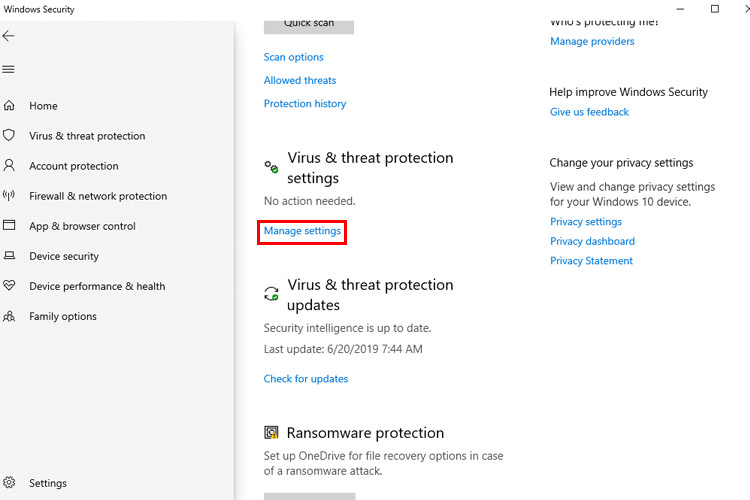
۵. با کلید کردن روی دکمهی Real-time protection و تغییر آن به Off آنتیویروس ویندوز غیرفعال میشود.
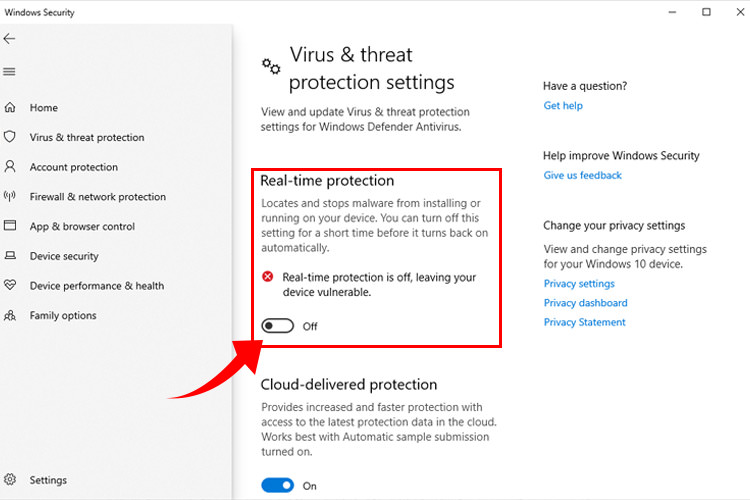
بعد از کامل کردن این مراحل ویژگی Real-time protection آنتیویروس غیرفعال میشود و شما میتوانید برنامهی مورد نظرتان را نصب کنید یا کاری که قبلا به شما اجازه داده نمیشد را انجام دهید.
اگر میخواهید دوباره Real-time protection فعال شود، میتوانید مراحل قبل را انجام دهید و فقط در مرحلهی پنجم بهجای خاموش کردن کلید Real-time Protection آن را روشن (On) کنید؛ یا میتوانید با راهاندازی مجدد ویندوز این ویژگی را دوباره فعال کنید.
بااینحال راهکار بالا برای غیرفعال کردن دائم نیست و فقط هنگامی که میخواهید یک وظیفهی خاص را توسط ویندوز انجام دهید، مناسب است.
با تشکر
تیم پشتیبانی
سلام خسته نباشید من انجام دادم ولی درست نشد
لطفا کمکم کنید
با عرض پوزش از شما دوست عزیز تیم ما به اشتباه آموزش را برای شما قرار داده بود
آموزش بالا تصحیح شد







